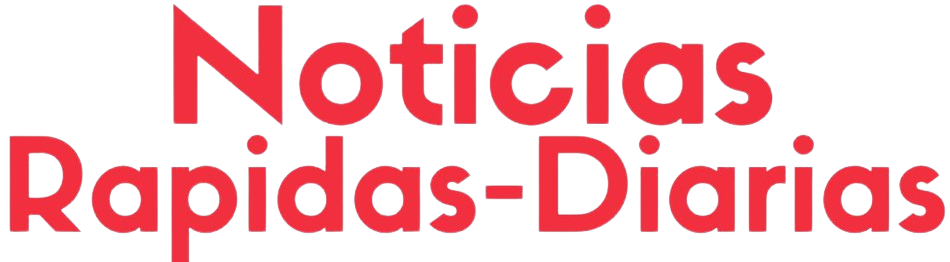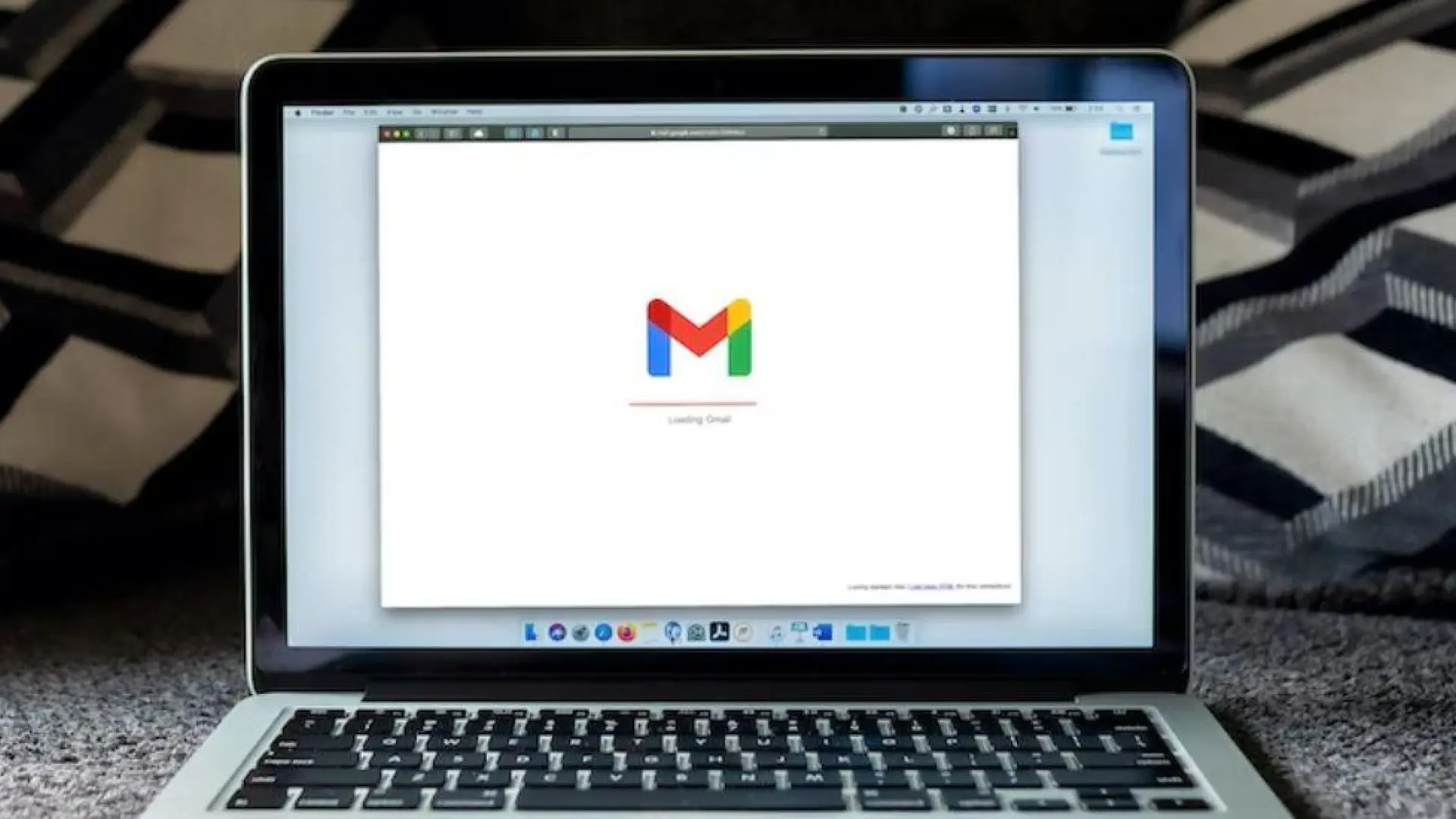
Siguiendo una serie de pasos podrás ganar una gran cantidad de espacio en tu cuenta de Gmail y evitar tener que pagar una suscripción.
Al tener una cuenta de Gmail, Google te ofrece 15 GB de almacenamiento gratis para poder guardar documentos, correos, archivos, etcétera, pero este espacio se llena más rápido de lo que parece. Ya no solamente con tus documentos, sino que con todo lo que se acumula en el correo electrónico, el límite de espacio se alcanza a mayor velocidad.
Cuando esto sucede, puedes pagar un plan de suscripción en Google One o liberar espacio. Si quieres evitar pagar, aunque lo más lógico es buscar archivos viejos o que no vayas a utilizar y eliminarlos. También hay otra manera que quizás no se te haya ocurrido y es pasar todos tus correos electrónicos a otra cuenta de Gmail.
Antes de explicarte como puedes hacer esto paso a paso te recomendamos que te hagas una copia de seguridad de todos ellos en Google Takeout para poder descargarlos en tu ordenador o poder almacenarlos en un lugar seguro si sucede algo inesperado durante el proceso.
Así puedes pasar tus correos electrónicos a otra cuenta
- Iniciar sesión en tu cuenta.
- Pulsa en el símbolo de tuerca de engranaje que hay ahí arriba a la derecha y selecciona 'Ver todos los ajustes'.
- Haz clic en envío y correo POP/IMAP y en 'Descargar de correo POP' pulsa en 'Habilitar POP para todos los mensajes'.
- En ‘Cuando se accede a los mensajes a través de POP’ debes hacer clic. sobre el menú desplegable y elegir 'Elimina'r la copia de Gmail.
- Ve hacia abajo y 'Guarda cambios'.
Una vez hecho esta serie de pasos, ahora tienes que crear una nueva cuenta para poder traspasarlos y volver a seguir algunos pasos más.
- Crea una nueva cuenta de Google para trasladar los correos y accede al Gmail.
- Ve a la opción de ‘Ver todos los ajustes’ haciendo clic en el icono de la tuerca y luego pulsa en la opción 'Cuentas e importación'.
- En ‘Consultar el correo de otras cuentas’ haz clic en 'Añadir una cuenta de correo'.
- Se te abrirá una ventana donde escribirás tu correo original y haz clic en 'Siguiente'.
- Mete tu contraseña del correo original y en 'Puerto' selecciona 995 y marca las 3 últimas casillas.
- Pulsa en ‘Añadir cuenta’.
- Haz clic en este enlace, ponle un nombre y dale a ‘Crear’.
- Se creará una contraseña de 16 dígitos, cópiala y pégala en el apartado anterior.
- Cuando lo hagas, todos los correos se te irán pasando a la nueva cuenta y, dependiendo de los que tengas, tardara más o menos.
Cuando este proceso finalice, recuerda detener el proceso de transferencia y limpia la papelera de tu cuenta original, algo que también liberará almacenamiento.
Hecho esto, tendrás todos tus correos en tu nueva cuenta de Gmail, por lo que tendrás mucho más espacio disponible en la original y, por lo tanto, no tendrás que hacer uso de una suscripción de pago.
{getToc} $title={Tabla de Contenidos}